VirtualBox memberi Anda kesempatan untuk menjalankan berbagai sistem operasi di komputer Anda saat ini, tanpa membahayakan sistem utama Anda. Panduan ini akan memandu Anda melalui langkah-langkah untuk berhasil menginstal VirtualBox dan mengonfigurasinya untuk lingkungan Linux Anda.
Temuan Terpenting
- VirtualBox adalah perangkat lunak virtualisasi gratis.
- Anda memiliki kesempatan untuk menginstal Linux secara lokal di komputer Windows atau Macintosh Anda.
- Proses instalasi mirip dengan instalasi perangkat lunak lainnya dan mudah dilakukan.
- Anda juga memerlukan file ISO dari sistem operasi Linux yang diinginkan.
Langkah 1: Unduh VirtualBox
Mulailah dengan mengunduh VirtualBox. Untuk ini, buka situs web resmi VirtualBox.
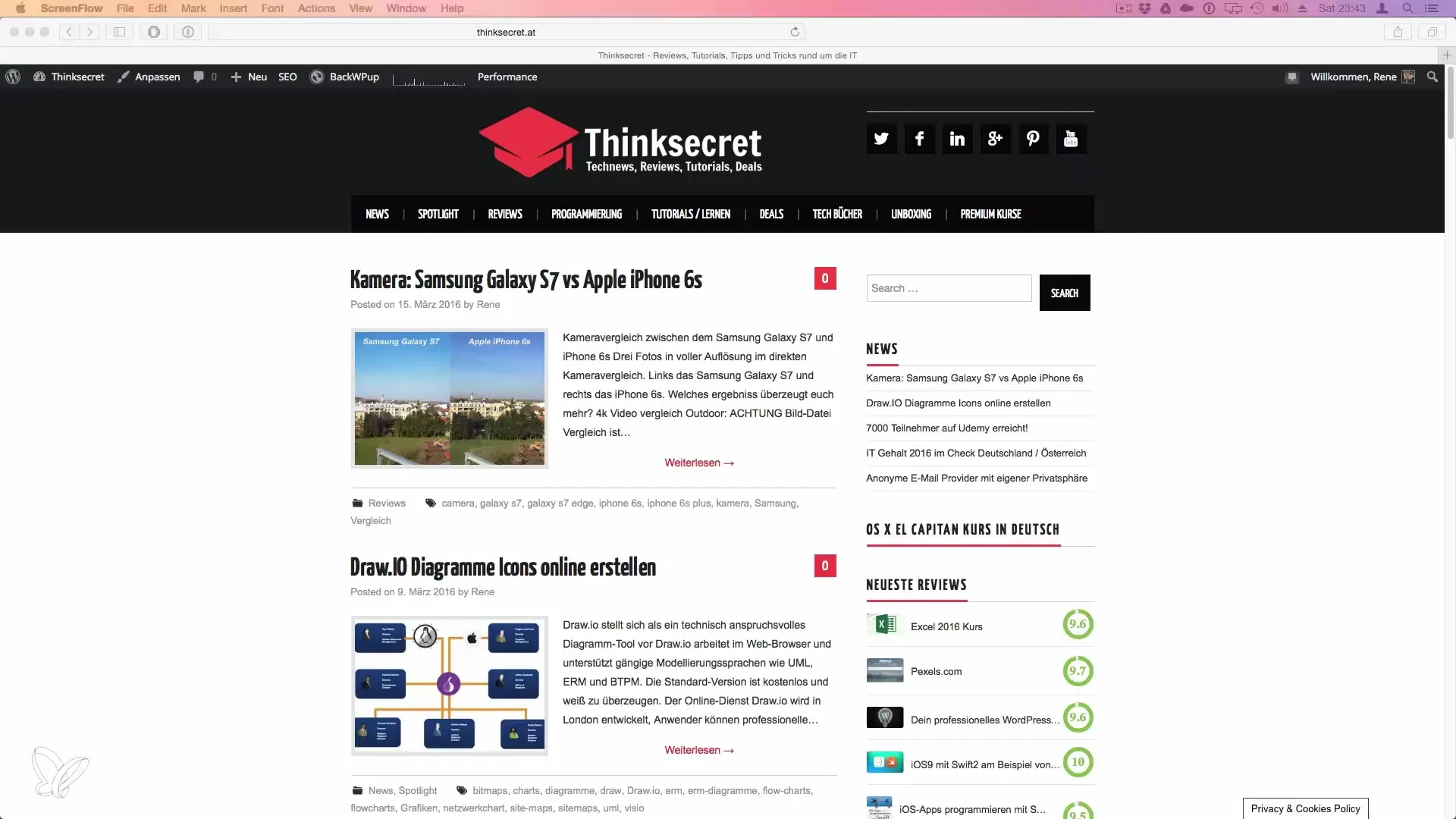
Cari bagian unduhan dan klik tautan untuk mengunduh versi terbaru. VirtualBox tersedia untuk berbagai sistem operasi, termasuk Windows, macOS, dan Linux.
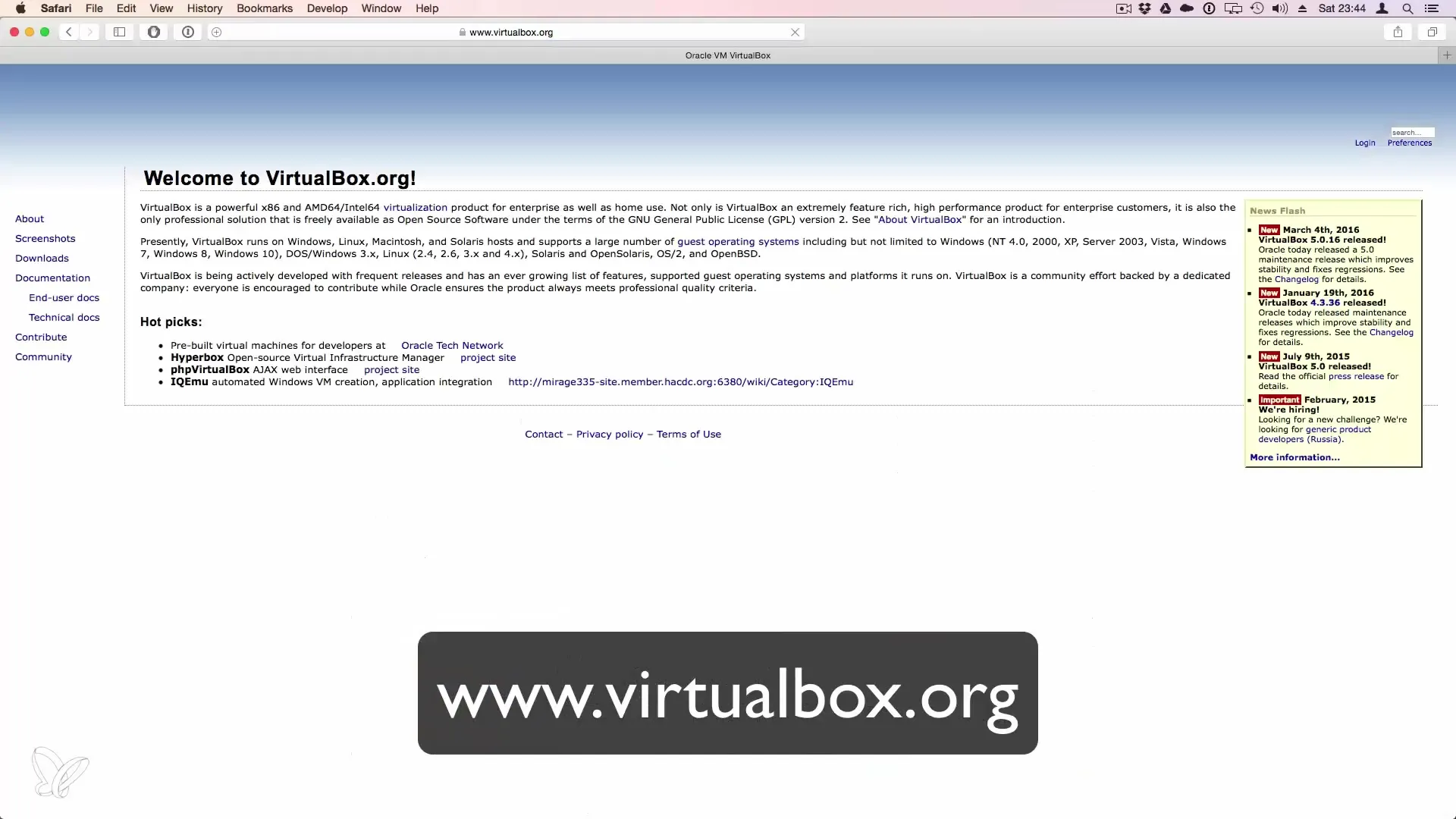
Setelah Anda memilih versi yang sesuai untuk sistem operasi Anda, URL unduhan akan ditampilkan. Anda dapat memulai unduhan secara langsung.
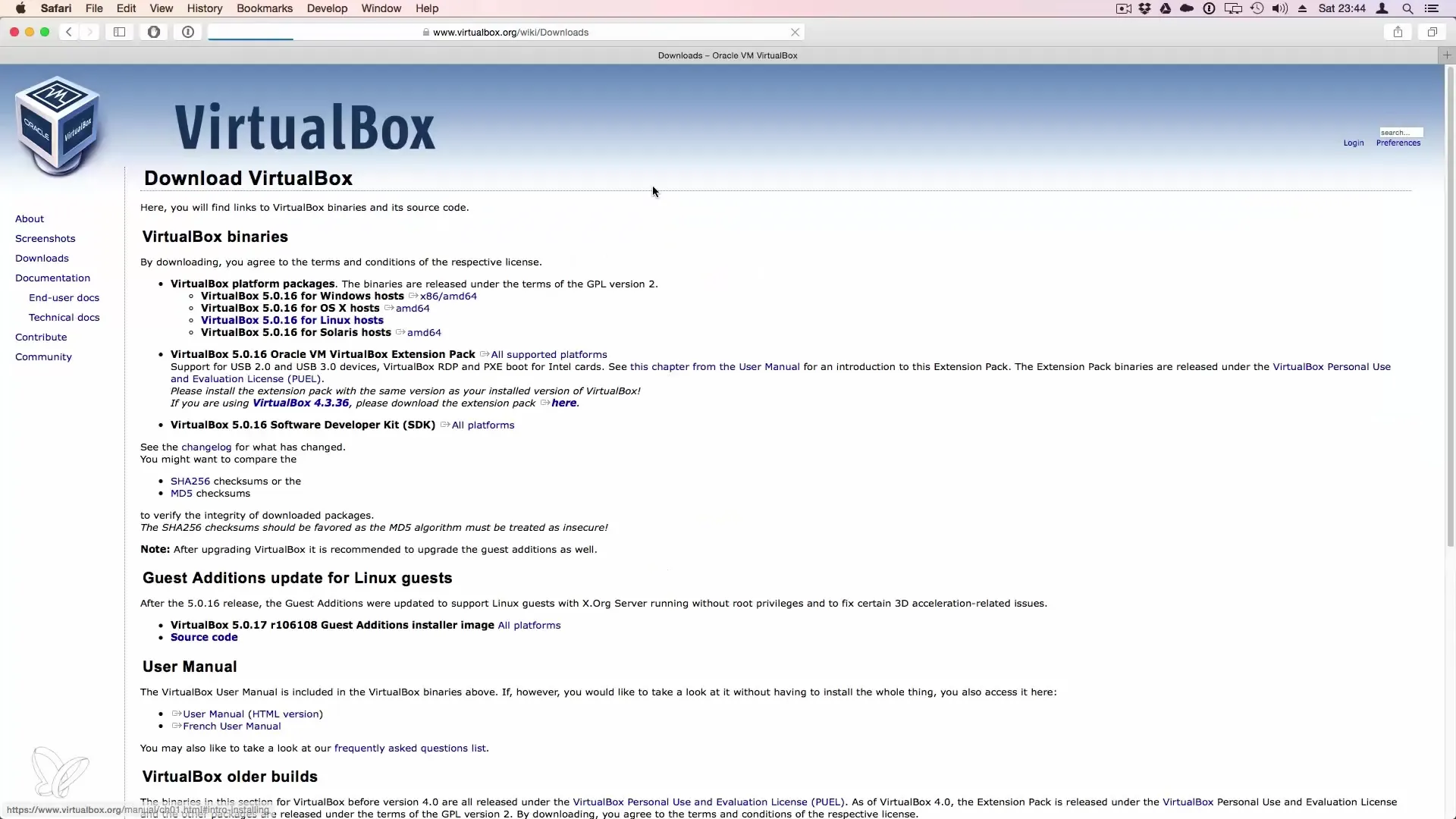
Langkah 2: Instalasi VirtualBox
Setelah unduhan selesai, buka file yang telah diunduh. Pada komputer Macintosh, buka file DMG dengan mengklik dua kali.
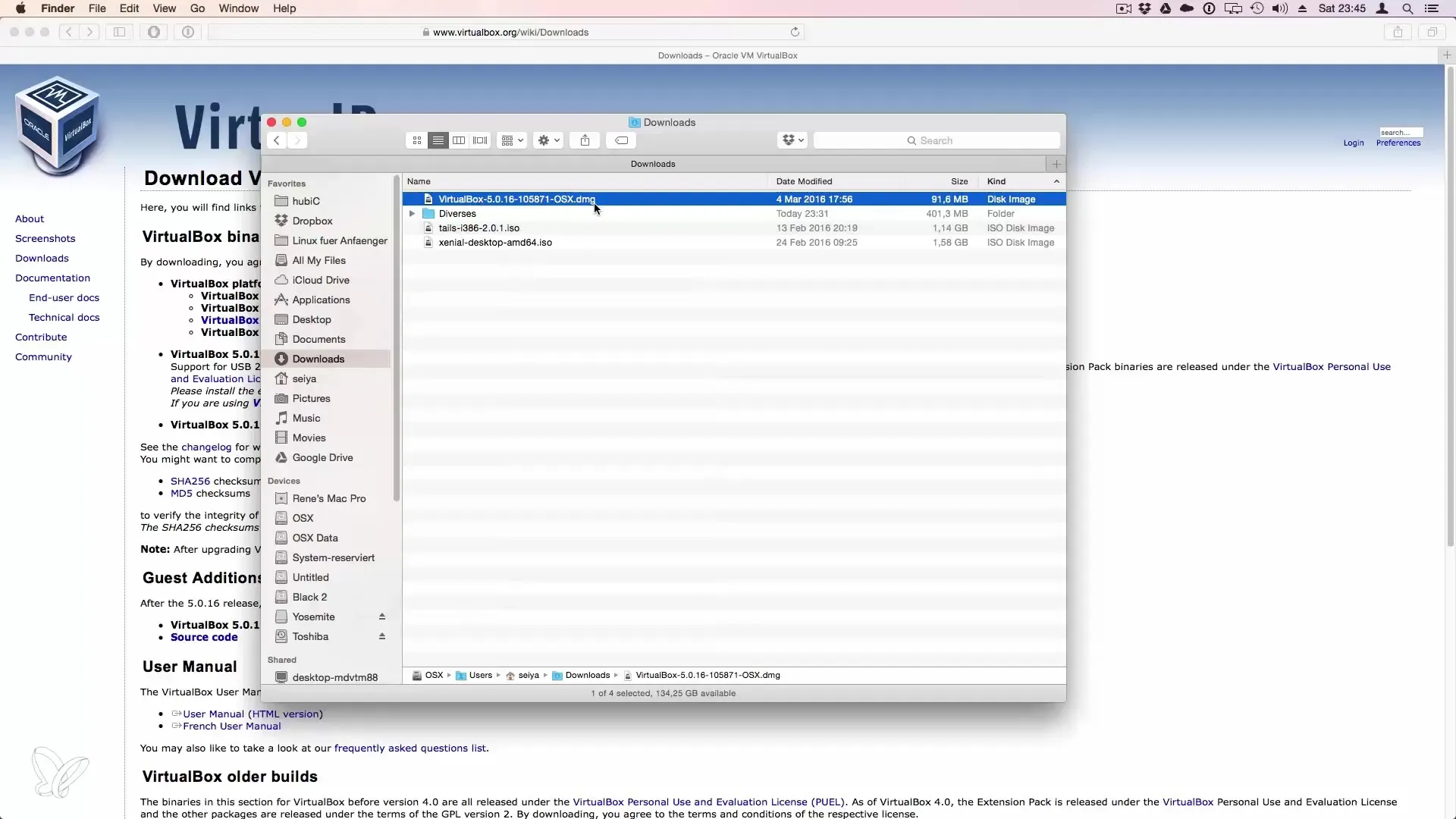
Proses instalasi kini dimulai. Anda harus mengikuti petunjuk di layar, mirip dengan instalasi program lain seperti Microsoft Office.
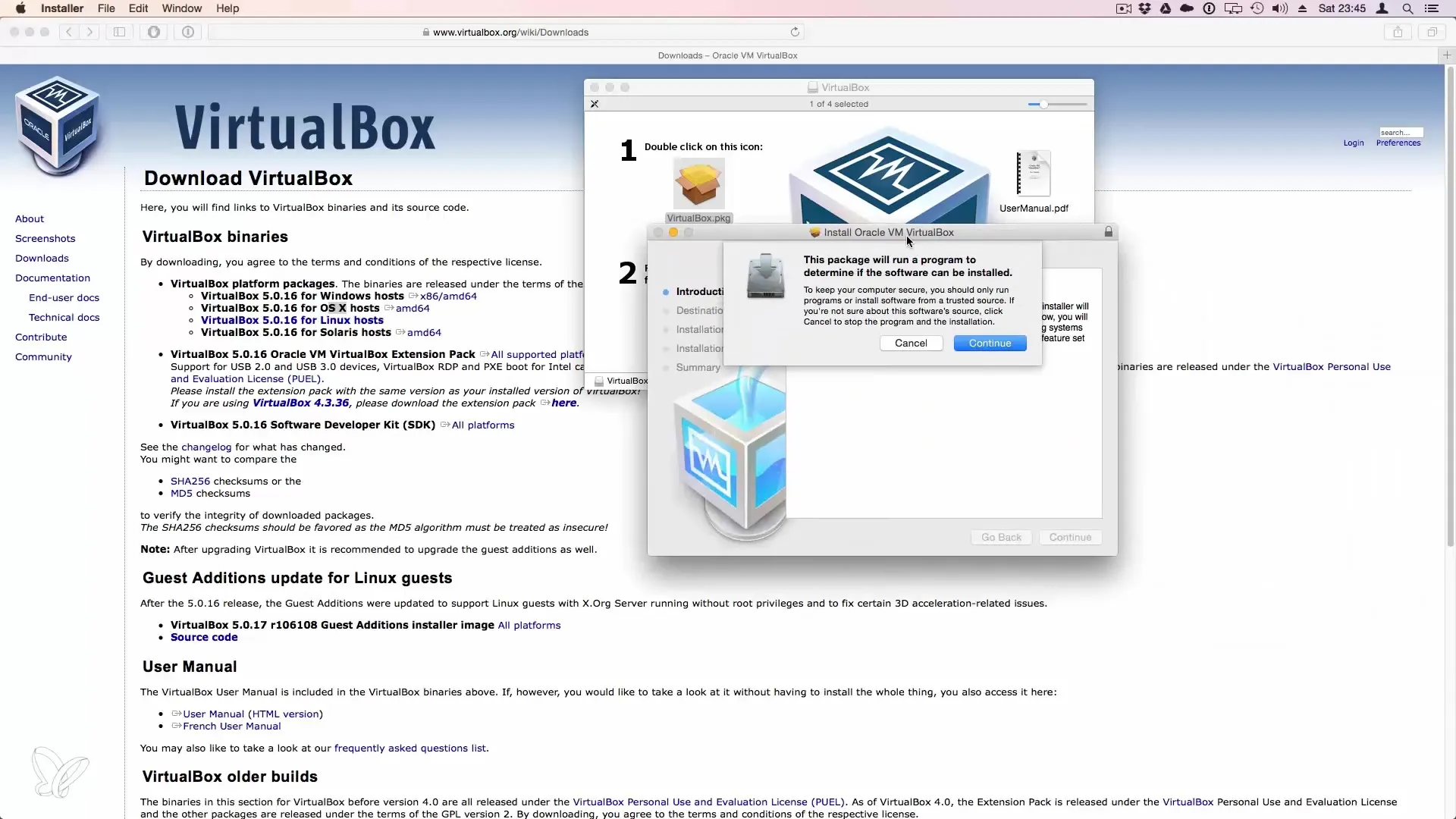
Selama pengaturan, Anda juga akan diberi informasi tentang ruang penyimpanan yang diperlukan. Untuk VirtualBox, Anda memerlukan sekitar 200 MB ruang kosong.
Langkah 3: Persiapan untuk Instalasi Linux
Setelah instalasi selesai, Anda dapat memulai VirtualBox. Jendela akan muncul di mana Anda dapat mengatur sistem virtual baru Anda.
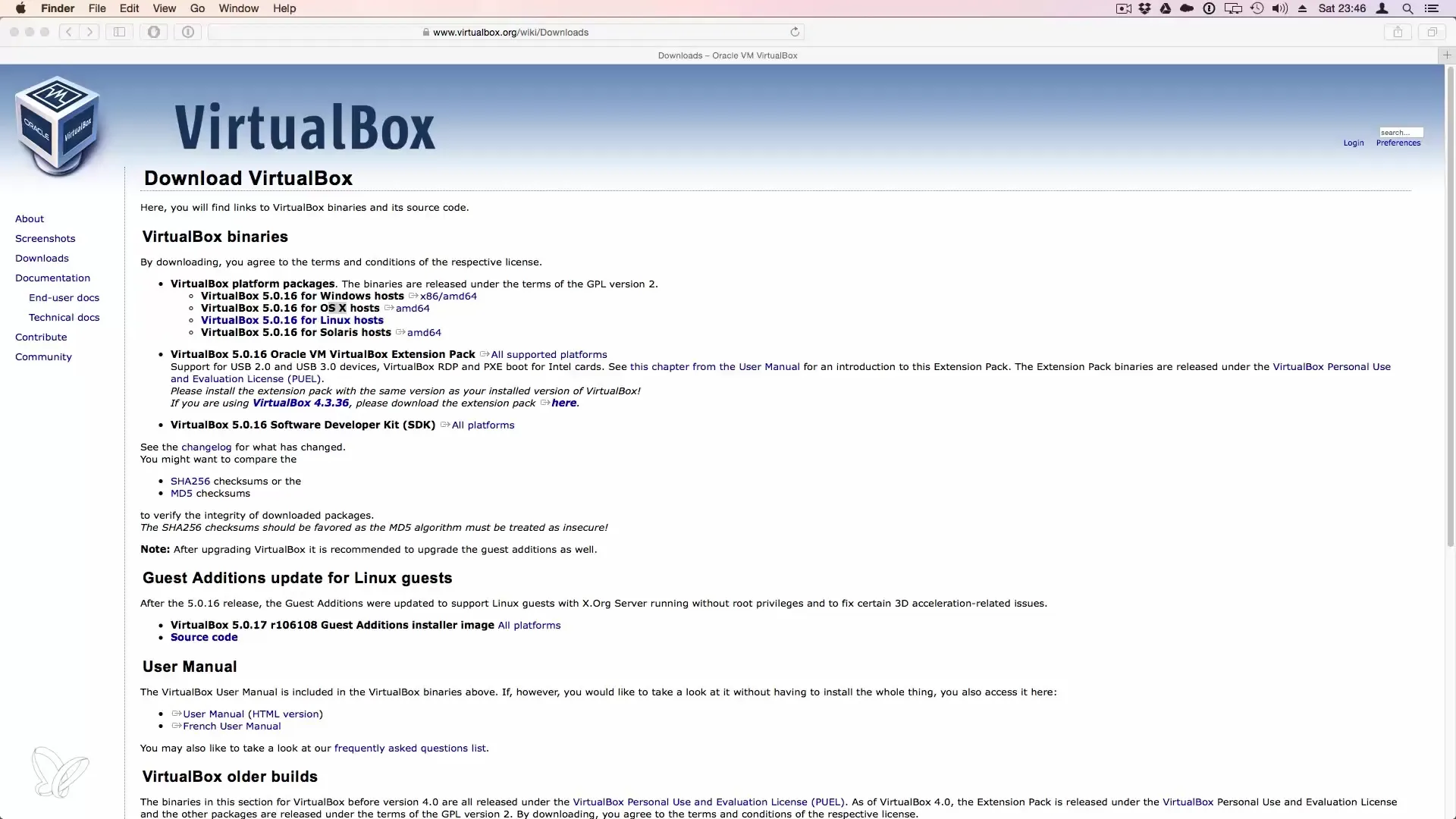
Untuk menginstal Linux, Anda memerlukan file ISO atau gambar hard disk dari sistem Linux yang ingin Anda instal. File ini diperlukan untuk menjalankan lingkungan Linux di dalam mesin virtual.
Menutup Instalasi
Setelah Anda mengikuti semua langkah, Anda sekarang siap untuk mengatur mesin virtual Anda dan memulai instalasi Linux.
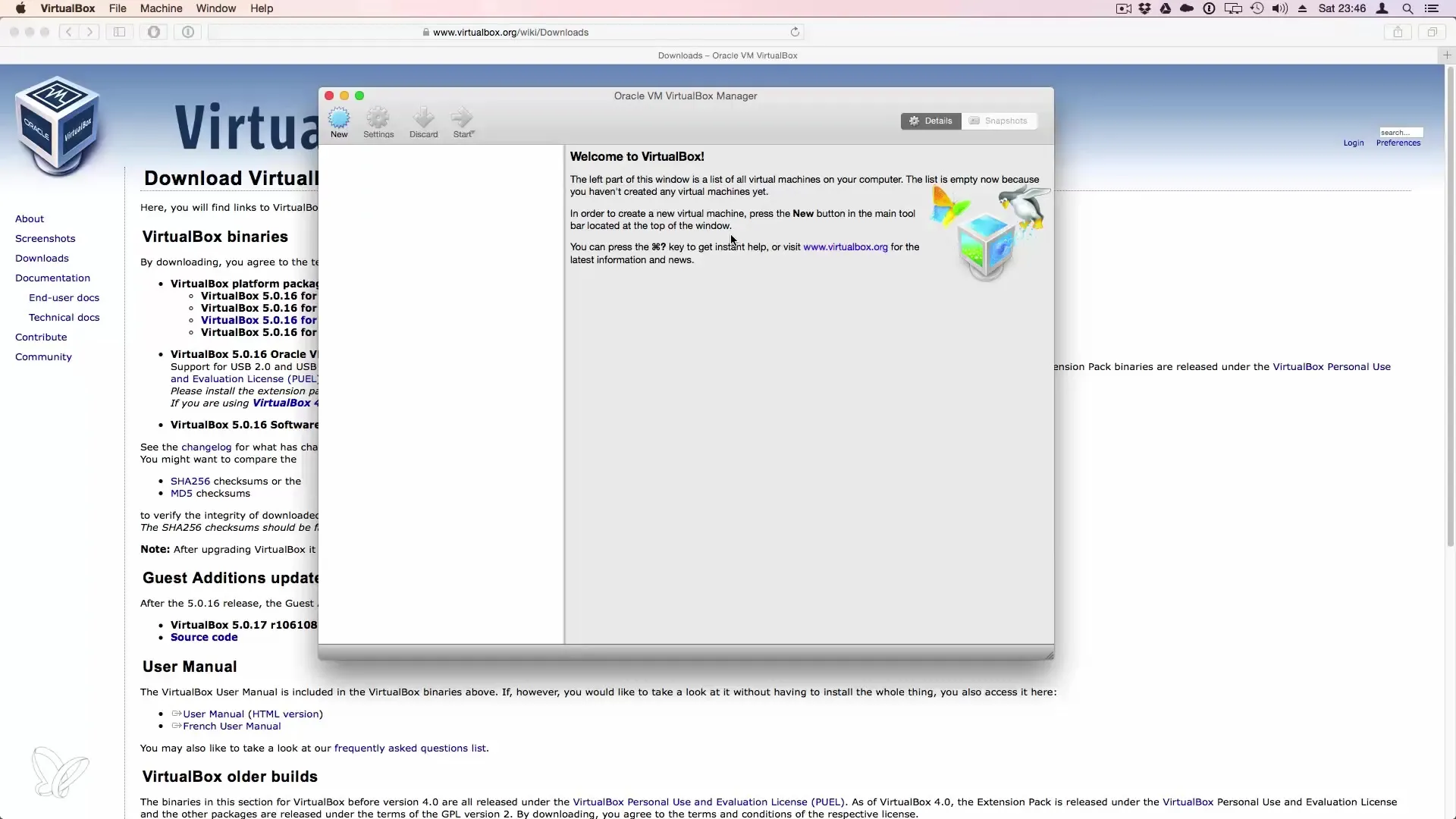
Panduan ini memberi Anda kerangka yang diperlukan untuk berhasil menginstal VirtualBox di komputer Anda. Anda sekarang dapat menggunakan pelajaran berikut untuk mengatur sistem operasi Linux Anda.
Ringkasan - Instalasi VirtualBox untuk Lingkungan Linux
Jika Anda mengikuti langkah-langkah ini, Anda dapat menginstal VirtualBox dengan efisien di PC atau Mac Anda. Ini memungkinkan Anda untuk menggunakan Linux secara fleksibel tanpa mengubah sistem utama Anda.
Pertanyaan Umum
Bagaimana cara mengunduh VirtualBox?Anda dapat mengunduh VirtualBox di situs web resmi produsen.
Apakah saya memerlukan file ISO khusus untuk Linux?Ya, Anda harus memiliki file ISO dari sistem operasi Linux yang diinginkan.
Bisakah saya menggunakan VirtualBox di setiap sistem operasi?Ya, VirtualBox tersedia untuk Windows, macOS, dan berbagai distribusi Linux.
Berapa banyak ruang penyimpanan yang saya perlukan untuk VirtualBox?Anda memerlukan setidaknya 200 MB ruang kosong untuk instalasi VirtualBox.


